Traefik est un proxy inverse moderne et un serveur d'équilibrage de charge qui prend en charge l'équilibrage de charge de couche 4 (TCP) et de couche 7 (HTTP). Sa configuration peut être définie au format JSON, YML ou au format TOML. Il se compose d'un point d'entrée (frontend), d'un service (backend), d'un routeur (règles), de middlewares (fonctionnalités optionnelles).
Cet article vous montrera comment utiliser l'équilibreur de charge Traefik en mode couche 7 (HTTP).
Prérequis
- Docker et docker-compose installés
- Connexion Internet pour télécharger les images Docker.
- DNS Une carte d'enregistrement vers votre domaine pour obtenir un certificat Let's Encrypt (par exemple, traefik.votredomaine.com)
Configuration
J'exécuterai deux serveurs principaux (conteneur nginx) et un conteneur Traefik dans la même zone réseau Docker. J'utilise traefik.yourdomain.com pour l'explication. Vous devez avoir votre propre domaine.
Commençons par créer un répertoire à votre domicile.
$ mkdir traefik && cd traefik
Créez maintenant un réseau Docker à l'aide de la commande suivante. Cela aide à atteindre le conteneur à partir de leur nom.
$ docker network create web_zone
Configuration Traefik.yaml
Tout d'abord, créez un fichier nommé traefik.yaml :
$ vim traefik.yaml
et collez le contenu suivant.
# Static configuration
entryPoints:
unsecure:
address: :80
secure:
address: :443
certificatesResolvers:
myresolver:
acme:
email: [email protected]
storage: acme.json
httpChallenge:
entryPoint: unsecure
providers:
file:
filename: tls.yaml
watch: true Explication
- Les points d'entrée sont comme des services et des ports de référencement frontaux.
- certificatesResolvers consiste à utiliser un certificat Letsencrypt à la demande.
- Les fournisseurs sont le fichier permettant de définir les routeurs/intergiciels et services
Configuration du fournisseur de fichiers
Maintenant, dans le même répertoire, créez un autre fichier que nous avons défini dans la section fournisseur :
$ vim tls.yaml
et collez la configuration yaml suivante.
http:
routers:
http_router:
rule: "Host(`traefik.yourdomain.com`)"
service: allbackend
https_router:
rule: "Host(`traefik.yourdomain.com`)"
service: allbackend
tls:
certResolver: myresolver
options: tlsoptions
services:
allbackend:
loadBalancer:
servers:
- url: "http://myserver1/"
- url: "http://myserver2/"
tls:
options:
tlsoptions:
minVersion: VersionTLS12 Explication
- La section routeur sert à définir la route. Nous avons deux routes pour http et https
- Les backends sont définis dans les services, vous pouvez également spécifier des algorithmes d'équilibrage de charge.
- tls pour définir la configuration et les options TLS.
Comme défini dans le fichier, créez le fichier suivant pour stocker le certificat Let's Encrypt.
$ touch acme.json
$ chmod 600 acme.json
Docker-compose pour traefik
Je vais créer un conteneur à l'aide de docker compose et mapper le port 80, 443. Vous définissez votre nom de domaine. Créez un fichier docker-compse.yml :
$ vim docker-compose.yml
et collez la configuration suivante :
version: '3'
services:
traefik:
image: traefik:latest
command: --docker --docker.domain=yourdomain.com
ports:
- 80:80
- 443:443
networks:
- web_zone
volumes:
- /run/docker.sock:/run/docker.sock
- ./traefik.yaml:/traefik.yaml
- ./tls.yaml:/tls.yaml
- ./acme.json:/acme.json
container_name: traefik
restart: always
networks:
web_zone:
external: true Serveur principal
Exécutons maintenant deux serveurs principaux à l'aide de l'image nginx. Créez d'abord un répertoire,
$ mkdir ~/traefik/backend && cd ~/traefik/backend/
Créez deux fichiers d'index comme ci-dessous.
echo "<h1> Hello server 1</h1>" > index-server1.html
echo "<h1> Hello server 2</h1>" > index-server2.html
Fichier de composition Docker pour exécuter deux serveurs principaux nginx
Voici le fichier de composition simple qui crée deux conteneurs nginx. Créez le fichier docker-compse.yml :
$ vim docker-compose.yml
et collez la configuration suivante :
version: '3'
services:
myserver1:
image: nginx
container_name: nginx1
restart: always
volumes:
- ./index-server1.html:/usr/share/nginx/html/index.html
networks:
- web_zone
myserver2:
image: nginx
container_name: nginx2
restart: always
volumes:
- ./index-server2.html:/usr/share/nginx/html/index.html
networks:
- web_zone
networks:
web_zone:
external: true Démarrer les conteneurs Docker
Exécutez maintenant le conteneur. Tout d'abord, ouvrez le conteneur principal nginx à l'aide de la commande suivante.
$:~/traefik/backend$ docker compose up -d
Deux conteneurs doivent être en cours d'exécution. Confirmez-le en exécutant la commande suivante.
[email protected]:~/traefik/backend$ docker ps

Maintenant, revenez au répertoire et exécutez la commande suivante pour exécuter l'équilibreur de charge traefik.
$:~/traefik$ docker compose up -d
Assurez-vous que le conteneur traefik est opérationnel.
$:~/traefik$ docker ps

Parcourir le site
Ouvrez un navigateur et saisissez votre nom de domaine http://traefik.votredomaine.com. Vous obtiendrez la réponse ci-dessous.
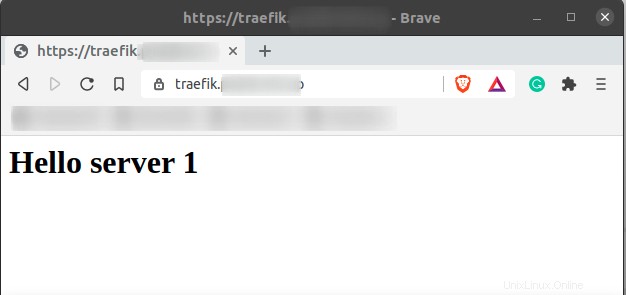
De plus, si vous actualisez la page, vous serez redirigé vers le second backend. Il s'agit de l'algorithme de routage par défaut dans traefik.
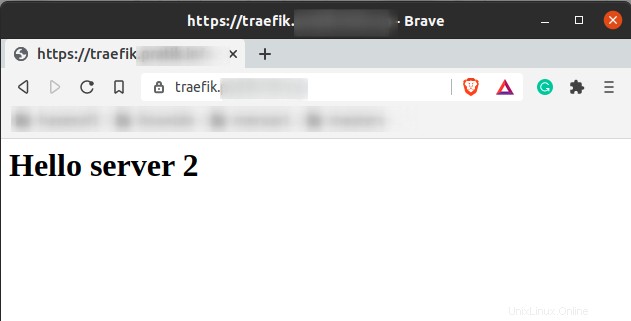
Vous pouvez également vérifier que le certificat est émis par Letsencrypt pendant que le conteneur est en place. Accédez simplement à https://traefik.votredomaine.com

Conclusion
Vous apprendrez à utiliser traefik comme équilibreur de charge pour votre conteneur Docker. Vous pouvez en savoir plus en visitant le site officiel https://doc.traefik.io/traefik/ . Merci.